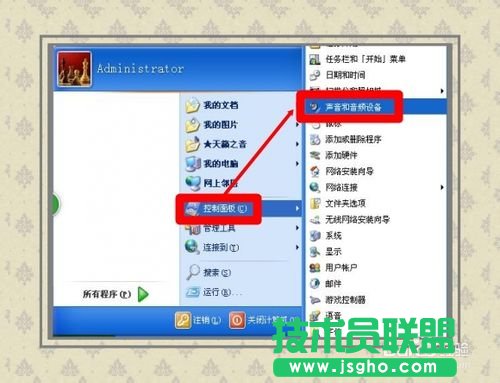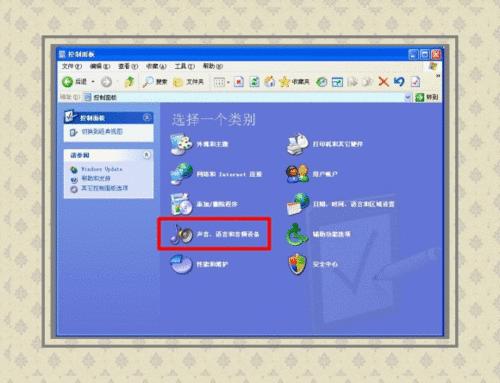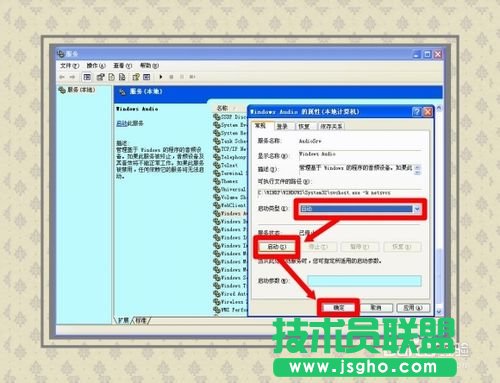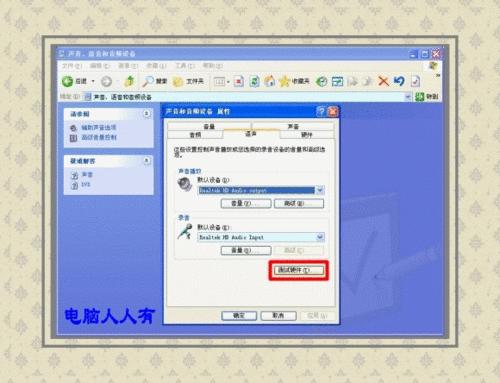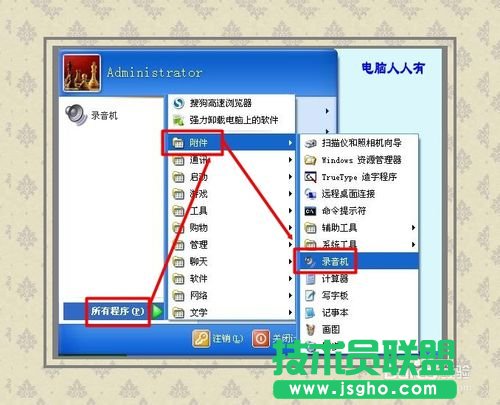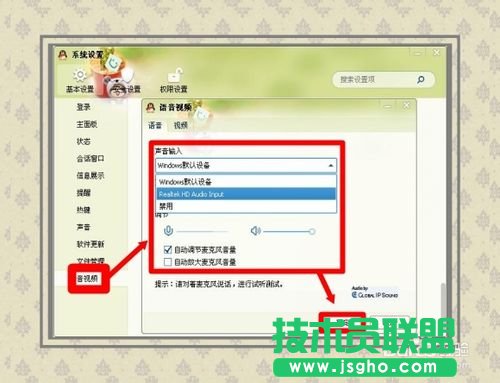新萝卜家园GHOST XP耳麦没声音
发布时间:2023-01-25 文章来源:深度系统下载 浏览:
|
Windows XP是美国微软公司研发的基于X86、X64架构的PC和平板电脑使用的操作系统,于2001年8月24日发布RTM版本,并于2001年10月25日开始零售。其名字中“XP”的意思来自英文中的“体验(Experience)”。该系统的默认桌面背景墙纸是Bliss,一张BMP格式的照片。是拍摄的纳帕县郊外的风景,照片中包括了高低起伏的绿山及有层积云和卷云的蓝天。 新萝卜家园GHOST XP耳麦没声音,现在很多电脑都有内置麦克风,有时候默认麦克风是关闭的,如何测试麦克风呢?请看经验分享: 遇到电脑声音异常,先易后难,先查看声音驱动程序是否正常?还可以观察声音服务是否开启了?
测试麦克风: 1:开始→控制面板→声音和音频设备
2:①打开控制面板→点击声音、语音和音频设备→再点开声音和音频设备 ②如果此时声音和音频设备的设置界面是不能设置的(按钮都是灰色的)
3:查看声音服务状态:开始→控制面板→管理工具→服务→Windows Audio→自动、启动
4:查看声音驱动程序:开始→控制面板→系统→硬件→设备管理器→右键声音设备→更新
5:点击测试硬件,进入麦克风测试向导→下一步→稍后即可测试到麦克风设备。
6:接着点击下一步,继续测试播放,直至两个框中有红绿色闪烁,点击下一步,点完成。
录音机: 1:①系统测试麦克风成功之后,就可以调用操作系统中自带的录音机来验证录音效果。 ②开始→所有程序→附件→录音机→点击红色的录音按钮即可录音,录完保存文件。
2:①在开始菜单中找不到录音机了?没关系,这个程序还在C:\Windows\System32文件夹中。 ②开始→运行→输入:sndrec32 回车,即可打开录音机程序,将其拖栧到开始菜单即可。
聊天工具: 1:聊天工具上有麦克风和声音的调试装置,如遇到系统声音正常,这里异常,不妨调试一下。
2:QQ面板左下方的齿轮图标→系统设置→音视频→声音输入→自动调节麦克风音量→确定
WinXP耳麦没声音怎么设置? 耳麦是我们常见的音频输出设备,有时候我们会在电脑上使用它,但是有用户反映说自己的电脑耳麦没声音,那么当你遇到WinXP耳麦没声音怎么设置?不知道的朋友赶紧来看看小编整理的WinXP耳麦没声音的设置方法吧! 方法/步骤: 1、点击“开始”——>“控制面板”——>“Realtek高清晰音频设置”。
2、打开“Realtek高清晰音频设置”,选择“音频I/O”。
3、点击接头设置。
4、点击“接头设置”的按钮,一定要点击上面的。
5、选择“AC97前面板支持”。
6、点击“OK”即可,这也就设置成功了。 以上就是WinXP耳麦没声音的设置方法了,方法很简单,我们只需要打开Realtek高清晰音频设置,之后我们再按照文章内容进行操作就可以了。 Windows XP服役时间长达13年,产生的经济价值也较高。据评测机构StatCounter的统计,2017年1月,在中国范围内,该系统的占有率为17.79%。主要原因是“习惯XP系统”而不愿意对其升级。 部分杀毒软件推出了诸如“XP盾甲”之类的服务,以提高系统安全性。 |
相关文章
下一篇:番茄花园XP系统下载删除软件办法